اپنے iOS 15 کو اپ ڈیٹ کرنے کے بعد آپ کا آئی فون ڈیٹا ضائع ہو گیا۔ ڈیٹا ضائع ہونے کا مسئلہ کیوں اور کیسے حل کیا جائے؟ مضمون آپ کو ایک مخصوص جواب دے گا اور آپ اپنے ڈیٹا کو بحال کرنے کے بارے میں مفید معلومات حاصل کر سکتے ہیں۔
مسئلہ کا تجزیہ:
جب آپ کا سسٹم اشارہ کرتا ہے کہ آپ کے iOS 15 سسٹم کو اپ ڈیٹ کی ضرورت ہے، تو آپ نے بغیر کسی ہچکچاہٹ کے اپ ڈیٹ کرنے کا انتخاب کیا۔ آپ کے سسٹم کو اپ ڈیٹ کرنے کے بعد، آپ کو معلوم ہوا کہ آپ کا آئی فون فنکشن زیادہ مکمل ہے، اور آپ کو اس کا اچھا تجربہ ہے۔ لیکن آپ پھر بھی تھوڑا سا عجیب محسوس کرتے ہیں، کیونکہ آپ اکثر سسٹم اپ ڈیٹ کے بعد اپنا ڈیٹا نہیں پا سکتے۔ کیوں
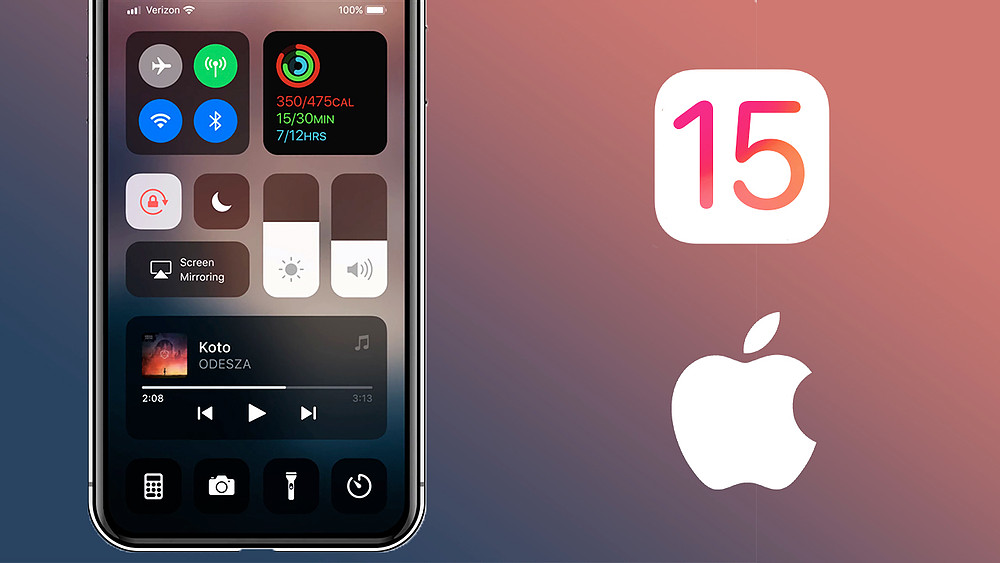
مجھے یقین ہے کہ سسٹم کو اپ ڈیٹ کرتے وقت مندرجہ بالا صورتحال ہر ایک کے ساتھ ہو سکتی ہے۔ سسٹم کو اپ ڈیٹ کرتے وقت، ہمارا کچھ بیک اپ ڈیٹا اکثر ضائع ہو جاتا ہے، اس کے بعد اکثر استعمال نہ ہونے والے ڈیٹا میں سے کچھ، یا پرانے سسٹم میں کچھ بقایا ڈیٹا، یہ ڈیٹا ردی کی ٹوکری میں تبدیل ہو جاتا ہے، اور پھر صاف ہو جاتا ہے۔ یہی وجہ ہے کہ سسٹم اپ ڈیٹ سے ڈیٹا ضائع ہوتا ہے۔
جب ایسا ہوتا ہے تو، ہمارے پاس ڈیٹا کو بازیافت کرنے کا طریقہ سیکھنے کے علاوہ کوئی چارہ نہیں ہوتا ہے اور درج ذیل کچھ مفید طریقے ہیں۔
طریقہ کا خاکہ:
حصہ 1: بغیر بیک اپ کے iOS 15 اپ ڈیٹ کے بعد آئی فون ڈیٹا بازیافت کریں۔
طریقہ 1: حال ہی میں حذف شدہ فولڈر سے iOS 15 اپ ڈیٹ کے بعد آئی فون ڈیٹا بازیافت کریں۔
طریقہ 2: آئی فون ڈیٹا ریکوری سے آئی او ایس 15 اپ ڈیٹ کے بعد آئی فون ڈیٹا بازیافت کریں۔
حصہ 2: بیک اپ کے ساتھ iOS 15 اپ ڈیٹ کے بعد آئی فون ڈیٹا بازیافت کریں۔
طریقہ 3: آئی کلاؤڈ بیک اپ سے iOS 15 اپ ڈیٹ کے بعد آئی فون ڈیٹا بازیافت کریں۔
طریقہ 4: آئی ٹیونز بیک اپ سے iOS 15 اپ ڈیٹ کے بعد آئی فون ڈیٹا بازیافت کریں۔
حصہ 1: بغیر بیک اپ کے iOS 15 اپ ڈیٹ کے بعد آئی فون ڈیٹا بازیافت کریں۔
آئی او ایس 15 اپ ڈیٹ کے بعد، اگر آپ کے آئی فون ڈیٹا کا بیک اپ نہیں لیا جاتا ہے، تو آپ صرف درج ذیل طریقہ سے اپنا ڈیٹا بازیافت کر سکتے ہیں جس کا میں آپ کو مشورہ دیتا ہوں۔
طریقہ 1: حال ہی میں حذف شدہ فولڈر سے iOS 15 اپ ڈیٹ کے بعد آئی فون ڈیٹا بازیافت کریں۔
آپ کے حالیہ حذف ہونے سے وہ ڈیٹا بھی محفوظ ہو سکتا ہے جس کا آپ نے بیک اپ نہیں لیا ہے، لیکن یہ طریقہ عام طور پر بہت محدود ہوتا ہے۔ آپ صرف اپنا کچھ ڈیٹا بازیافت کرسکتے ہیں، جیسے کہ آپ کی تصاویر اور نوٹ، اور آپ صرف 30 دن کے اندر حذف شدہ ڈیٹا کو بازیافت کرسکتے ہیں، ورنہ یہ کام نہیں کرسکتا۔
مرحلہ 1: اپنے آئی فون پر فوٹوز یا نوٹس ایپلی کیشن پر جائیں اور ایپلیکیشن لانچ کریں۔
مرحلہ 2: حال ہی میں حذف شدہ فولڈر کو تلاش کریں اور اوپری دائیں کونے میں "ترمیم کریں" پر ٹیپ کریں۔
مرحلہ 3: اپنے آئی فون پر دوبارہ بازیافت اور محفوظ کرنے کے لیے حذف شدہ فائلوں کو منتخب کریں۔

طریقہ 2: آئی فون ڈیٹا ریکوری سے آئی او ایس 15 اپ ڈیٹ کے بعد آئی فون ڈیٹا بازیافت کریں۔
جہاں تک آئی فون ڈیٹا ریکوری کا تعلق ہے، یہ واقعی ایک ایسا سافٹ ویئر ہے جو تفصیل سے تعارف کے قابل ہے۔ آپ کے مختلف ڈیٹا کے لیے یہ کیمرہ رول، فوٹو اسٹریم، فوٹو لائبریری، ایپ فوٹوز، ایپ ویڈیوز، ایپ آڈیوز، میسجز، میسج اٹیچمنٹ، روابط، کال ہسٹری، وائس میل، واٹس ایپ، واٹس ایپ اٹیچمنٹ، کِک سمیت تقریباً تمام قسم کے ڈیٹا کے لیے مددگار ہے۔ ، کِک اٹیچمنٹ، لائن، لائن اٹیچمنٹ، وائبر، وائبر اٹیچمنٹ، وائبر کال ہسٹری، میسنجر، میسنجر اٹیچمنٹ، نوٹس، کیلنڈر، ریمائنڈرز، وی چیٹ، وی چیٹ اٹیچمنٹ، کیو کیو، کیو اٹیچمنٹ وغیرہ۔ بازیافت کے قابل ڈیوائس کے لیے، یہ آئی پیڈ ایئر، آئی پیڈ، آئی پیڈ پرو، آئی پیڈ منی، آئی پوڈ ٹچ، آئی فون ایکس ایس، آئی فون ایکس آر، آئی فون 13، آئی فون 12، آئی فون 11، آئی فون 10، آئی فون 8، آئی فون 7، آئی فون جیسے ڈیوائس پر کام کر سکتا ہے۔ 6۔
سب سے اہم بات یہ ہے کہ یہ مختلف منظرناموں کی حمایت کرتا ہے جیسے حادثاتی طور پر ڈیلیٹ ہونا، پانی کو پہنچنے والا نقصان، ڈیوائس کا نقصان اور اپ ڈیٹ کی وجہ سے ڈیلیٹ ہونا۔
مرحلہ 1: ایپلیکیشن ڈاؤن لوڈ کریں اور اسے اپنے کمپیوٹر کی سکرین پر کھولیں۔

مرحلہ 2: USB کیبل کا استعمال کرتے ہوئے اپنے آئی فون ڈیوائس کو پی سی سے جوڑیں۔ کنکشن ہونے کی صورت میں، ایپلیکیشن آپ کے پچھلے آئی فون ڈیٹا کو کمپیوٹر سے ہم آہنگ کرنا شروع کر دے گی۔
مرحلہ 3: صفحہ اول پر "IOS ڈیوائس سے بازیافت کریں" پر ٹیپ کریں۔ اور آپ کو مختلف ڈیٹا سے ڈیٹا کا جائزہ لینے اور منتخب کرنے کی اجازت ہے۔

مرحلہ 4: اپنی بازیابی کا عمل شروع کرنے کے لیے "بازیافت" پر کلک کریں۔

حصہ 2: بیک اپ کے ساتھ iOS 15 اپ ڈیٹ کے بعد آئی فون ڈیٹا بازیافت کریں۔
اگر iOS 15 اپ ڈیٹ سے پہلے آپ کے آئی فون ڈیٹا کا بیک اپ لیا گیا ہے اور پھر آپ کے پاس اپنے ڈیٹا کو بازیافت کرنے کے بہت سے متبادل طریقے ہوں گے۔
طریقہ 3: آئی کلاؤڈ بیک اپ سے iOS 15 اپ ڈیٹ کے بعد آئی فون ڈیٹا بازیافت کریں۔
آپ کے iCloud بیک اپ میں تمام قسم کے آئی فون ڈیٹا کو اسٹور کیا گیا ہے اگر آپ نے ان کو ایپلی کیشن کے ساتھ بیک اپ کیا ہے۔ اور پچھلے اقدامات کے ساتھ جو آپ کر چکے ہیں اب آپ آئی فون ڈیٹ ریکوری کی مدد سے اپنے بیک اپ ڈیٹا کو دوبارہ بحال کر سکتے ہیں۔
مرحلہ 1: آئی فون ڈیٹ ریکوری کھولیں۔ دائیں کونے میں "iCloud بیک اپ سے بازیافت" پر کلک کریں۔ اور پھر اپنے اور پاس ورڈ میں لاگ ان کریں۔
مرحلہ 2: اپنے آئی فون اکاؤنٹ میں لاگ ان کریں۔ داخل ہونے پر آپ کو اپنا تمام بیک اپ ڈیٹا نظر آئے گا۔ فائلوں کے نام کے مطابق تاریخ تلاش کریں دستیاب ہے۔
مرحلہ 3: وہ ڈیٹا منتخب کریں جسے آپ بازیافت کرنا چاہتے ہیں اور تصدیق کے عمل پر جائیں۔ مثال کے طور پر، اگر آپ ویڈیوز کو بحال کرنا چاہتے ہیں، تو "ویڈیو" کو منتخب کریں اور اس کی تصدیق کریں۔ پھر سسٹم انہیں ڈاؤن لوڈ کرے گا۔
مرحلہ 4: منتخب کرنے کے بعد "بازیافت" پر کلک کریں۔ اور یہ سارا عمل ہے۔

طریقہ 4: آئی ٹیونز بیک اپ سے iOS 15 اپ ڈیٹ کے بعد آئی فون ڈیٹا بازیافت کریں۔
دوسرا متبادل ریکوری طریقہ آئی ٹیونز بیک اپ کے ساتھ آئی فون ڈیٹ ریکوری کے ذریعے ریکوری ڈیٹ ہے۔ لہذا آئی فون ڈیٹ ریکوری ایک ایسا سافٹ ویئر ہے جو واقعی آپ کی سب سے زیادہ مدد کر سکتا ہے۔
مرحلہ 1: ایک بار پھر آئی فون ڈیٹ ریکوری چلائیں۔ دوسرے اختیارات کے درمیان "آئی ٹیونز بیک اپ فائلوں سے بازیافت" پر کلک کریں۔
مرحلہ 2: آپ کو اس میں اپنے تمام بیک اپ ڈیٹا کا جائزہ لینے کی اجازت ہے۔ پہلے ڈیٹا کا انتخاب شروع کرنے کے لیے "اسٹارٹ اسکین" پر کلک کریں۔
مرحلہ 3: وہ ڈیٹا منتخب کریں جسے آپ بازیافت کرنا چاہتے ہیں اور شروع کرنے کے لیے "بازیافت کریں" پر کلک کریں۔ چند سیکنڈ میں آپ کا کھویا ہوا ڈیٹا واپس آجائے گا۔






